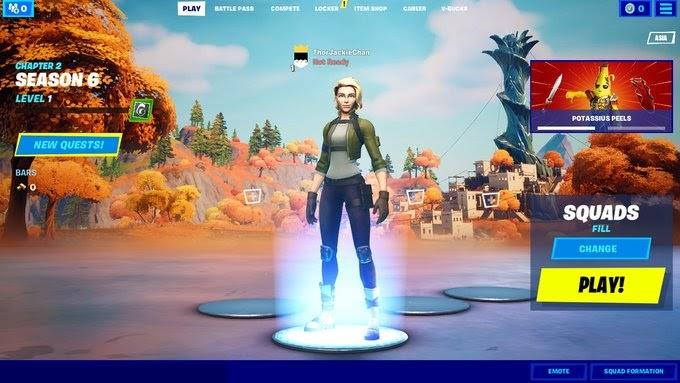Als je iemand bent die onlangs verslaafd raakte aan de fenomenale videogame Fortnite in je Nintendo Switch, dan is dit artikel iets voor jou. In dit bericht geven we nieuwe spelers een handleiding voor het toevoegen van vrienden in Fortnite met je Nintendo Switch-systeem. Omdat de gratis te spelen Battle Royale-game een cross-play-functie heeft, kun je je vrienden en familie uitnodigen om met je te spelen met hun respectievelijke Epic Games-account, ongeacht op welk platform ze zich bevinden.
Wat is Fortnite?
Fortnite, ontwikkeld door Epic Games, stelt maximaal 100 spelers in staat om tegen elkaar te strijden en de laatste die aan het einde overblijft, wint het spel. Omdat de game in vier verschillende modi kan worden gespeeld, heb je de mogelijkheid om solo te spelen tegen andere spelers, in een duo, trio of een squadron. Met het duo kun je worden gekoppeld aan een andere speler, terwijl de squad-modus je de vrijheid geeft om maximaal drie vrienden met een Epic Games-account uit te nodigen om zich bij je team aan te sluiten.
Hoe voeg je vrienden toe in Fortnite?
Om vrienden van welk platform dan ook toe te voegen, moet je eerst een Epic Games-account aanmaken om dit mogelijk te maken. Je vrienden die je wilt toevoegen, moeten ook een actief Epic Games-account hebben. Zodra u heeft bevestigd dat ze een account hebben, kunt u beginnen met het toevoegen van vrienden door de onderstaande stappen te volgen.
- Open de Fortnite -app op je Nintendo Switch.
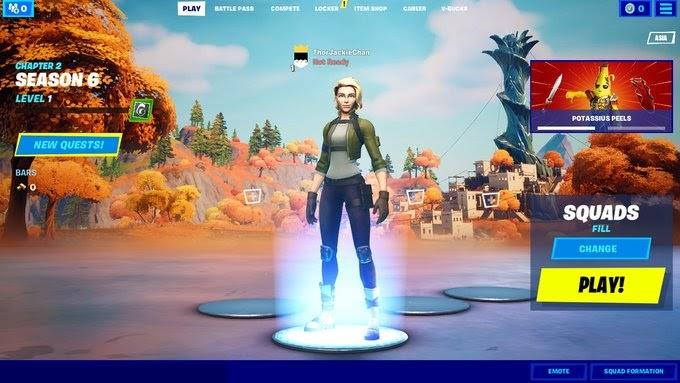
- Tik op het hoofdscherm van Fortnite op het pictogram Een vriend toevoegen linksboven in het scherm. Het pictogram ziet eruit als een groep mensen met een + -symbool. Dit is ook het gedeelte waar je vriendschapsverzoeken kunt bevestigen, vrienden kunt uitnodigen om met je mee te doen aan het spel en kunt laten zien wie offline zijn vanuit je vriendenlijst.
- Selecteer het pictogram Vrienden toevoegen in het gedeelte Sociaal.

- Voer de Epic-gebruikersnaam of het e-mailadres van je vriend in dat is gekoppeld aan zijn Epic Games-account in het zoekveld. Zorg ervoor dat u de juiste informatie invoert om het verzoek naar de juiste persoon te sturen die u wilt toevoegen. Fortnite in Switch heeft niet de optie om een vriendschapsverzoek te annuleren nadat je de knop Vriend toevoegen hebt geselecteerd.
- Zodra de zoekresultaten aan de zijkant van het scherm worden weergegeven, selecteert u het profiel of tikt u op het + -symbool achter de gebruikersnaam die u wilt toevoegen.
- Selecteer het pictogram Vriend toevoegen .
Herhaal deze stappen om meer vrienden toe te voegen in Fortnite of je Epic Games-account. Zodra je vriend het verzoek bevestigt, kun je met hem spelen in Fortnite Battle Royale met behulp van de verschillende modi die beschikbaar zijn voor de game. Houd er rekening mee dat, ongeacht het platform dat u gebruikt, de stappen om vrienden toe te voegen allemaal hetzelfde zijn.
Een vriendschapsverzoek accepteren in Fortnite
Als je vrienden het verzoek al naar je account hebben gestuurd, kun je deze verzoeken in Fortnite accepteren met de volgende stappen:
- Klik in het hoofdscherm van de game op het menupictogram rechtsboven in je scherm of tik op het + -symbool naast je avatar als je in een duo-, trio- of squadron-modus zit.

- Selecteer het pictogram Vrienden toevoegen .
- Selecteer Uitnodigingen voor vrienden om alle verzoeken weer te geven die je hebt ontvangen en om het verzoek te accepteren. Je kunt ze vervolgens uitnodigen om samen met je de multiplayer-modi te spelen.
ANDERE INTERESSANTE ARTIKELEN:
- Hoe te repareren Valheim start niet bij opstarten | NIEUW & Bijgewerkt 2021
- Hoe netwerkinstellingen te verhelpen Blokkerende partychatfout | Xbox 2021
- Xbox Live 8015402B-fout oplossen | NIEUW & Bijgewerkt 2021
- Xbox Live 0x87DD0005-fout oplossen | NIEUW & Bijgewerkt 2021
Bezoek ons androidhow YouTube-kanaal voor meer video’s en tutorials over het oplossen van problemen.